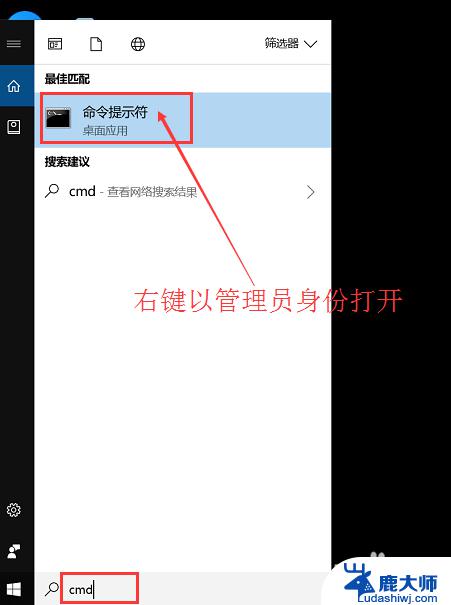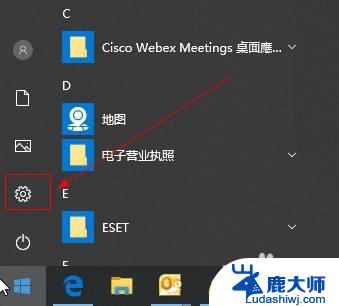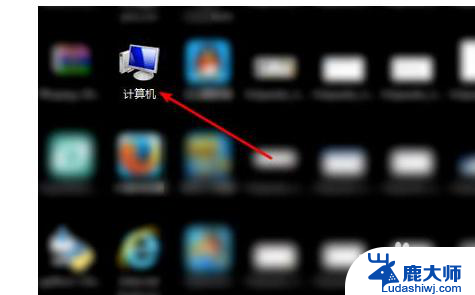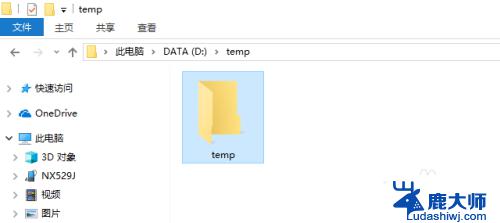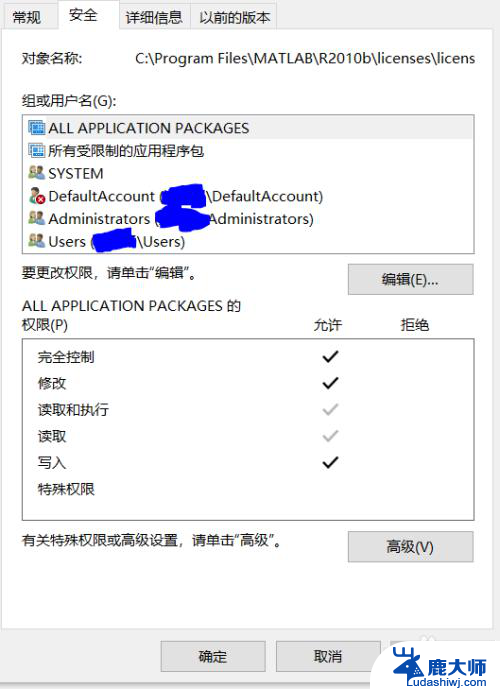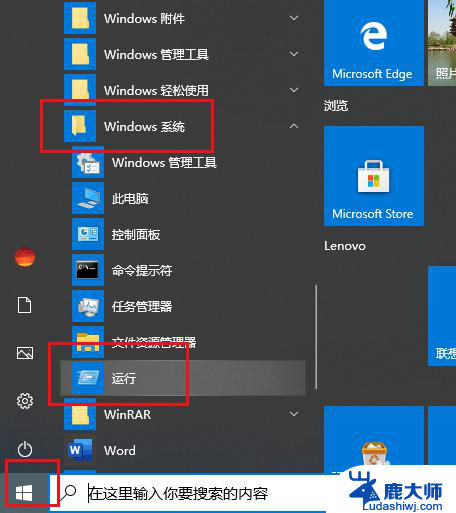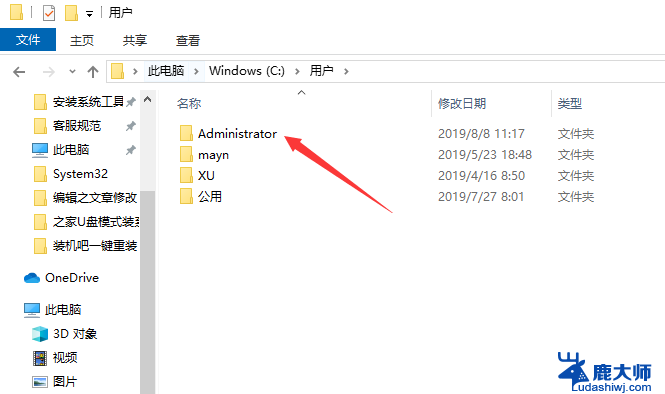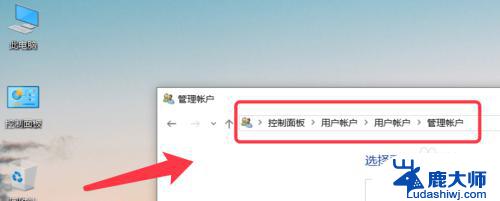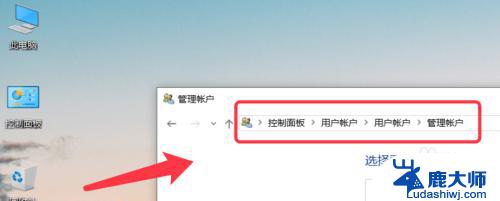Win10删除文件需要administrators权限?教你如何解决!
win10删除文件需要administrators权限,在使用Windows10电脑时,我们经常需要删除一些无用的文件,但是有时候我们会收到提示窗口,告知需要管理员权限才能够删除文件,这个问题经常困扰不少用户,尤其是初次使用电脑的用户。那么在Windows10中删除文件需要管理员权限的原因是什么呢?如何解决这个问题呢?下面我们来一一解答。
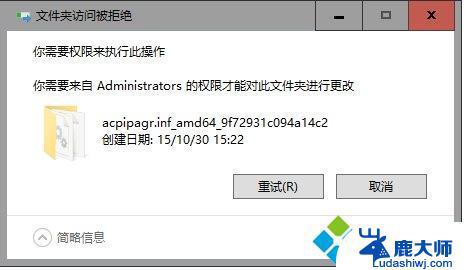
解决步骤如下:
1、右键点你要删除操作的文件或是文件夹,点击到安全选项卡。并点击下面的高级按钮;
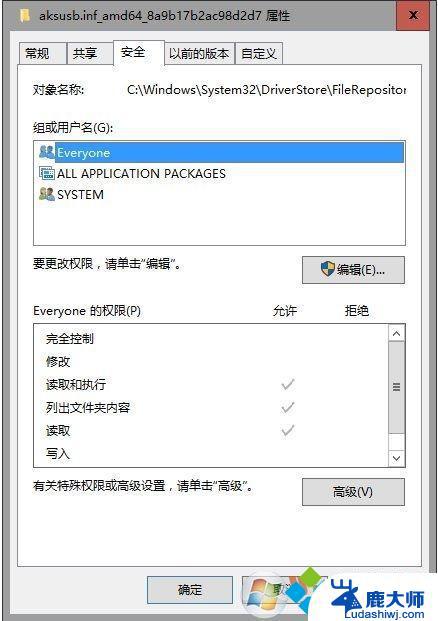
2、接下来到下面这个界面,如果下面的添加是灰色的那么需要先更改所有者。如下图所示;
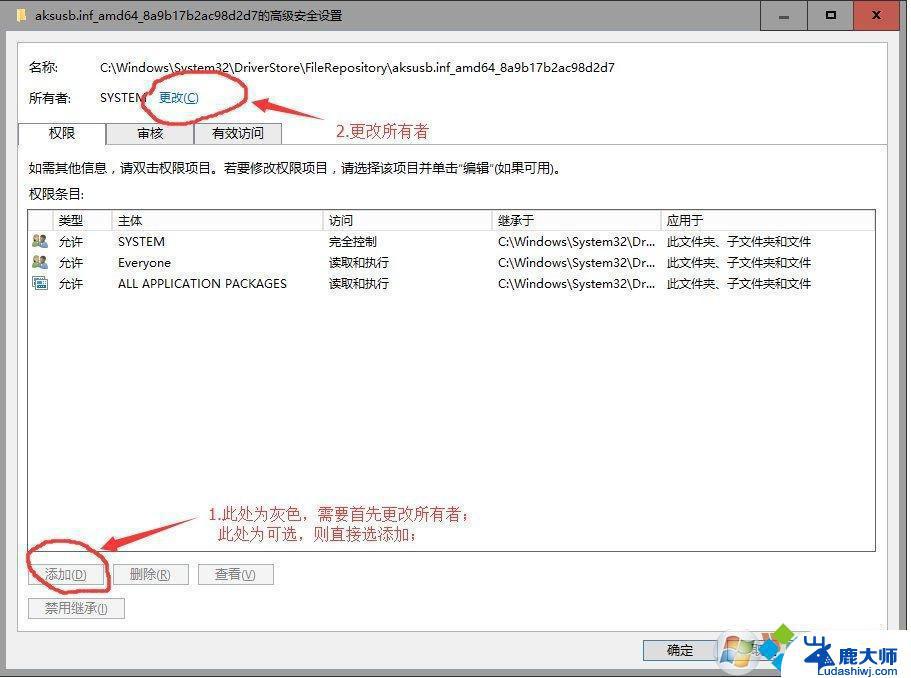
3、点击更改之后,出现如下界面,Win10系统我们点击高级;
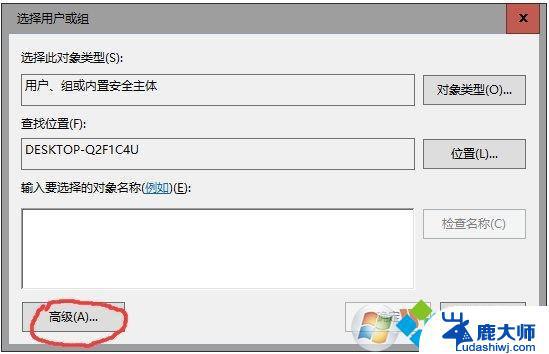
4、然后点击立即查找按钮,就可以在搜索结果里找到“本地账户和管理员成员组”选中后点击确定。
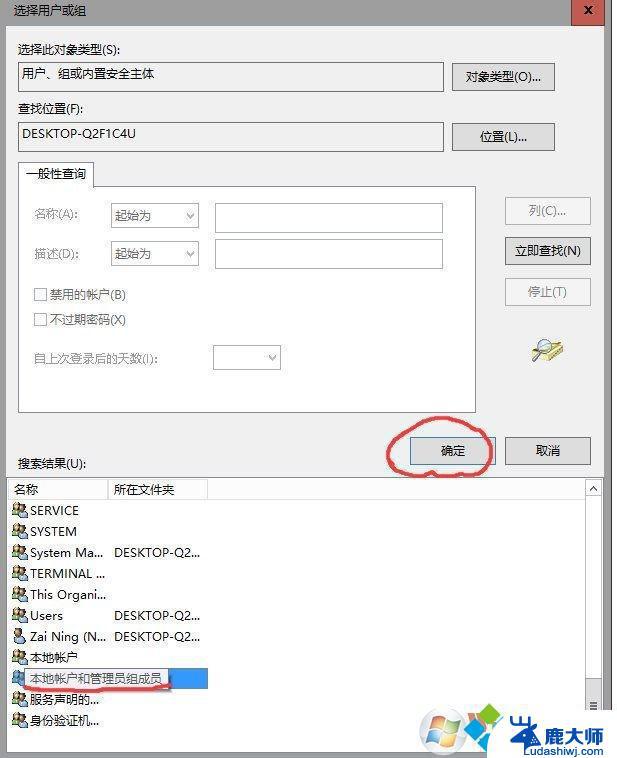
5、回到之前的界面,我们可以看到“所有者”已经更改,点击应用,然后确定;
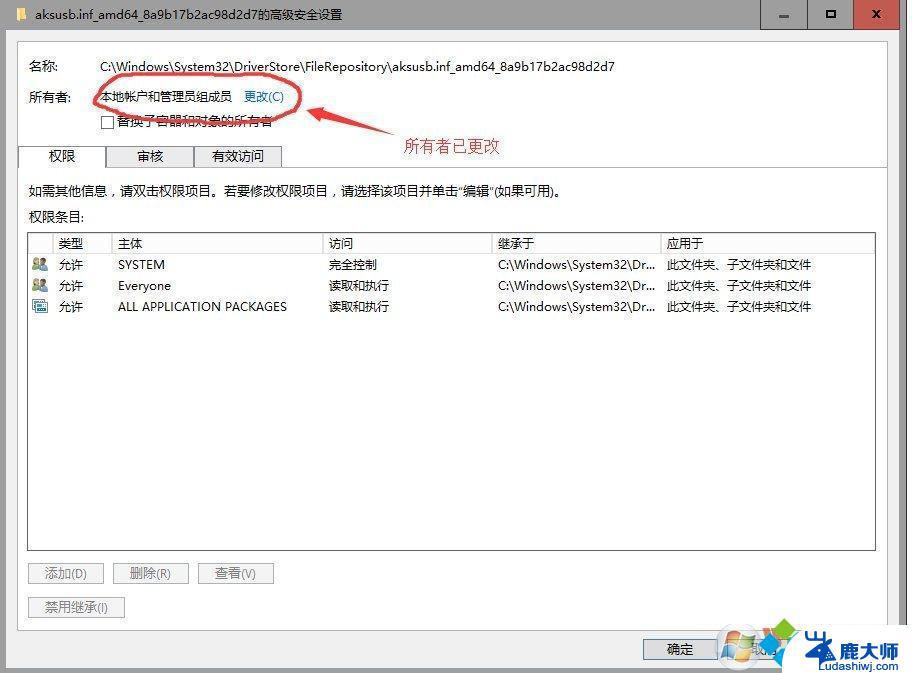
6、确定之后,回到安全界面,再点击高级;
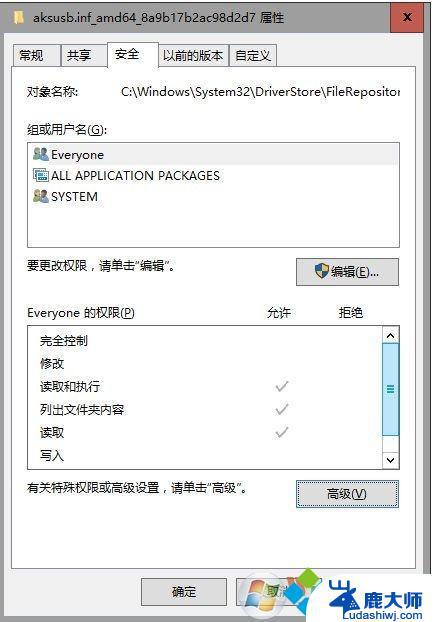
7、此时我们再点击添加按钮;
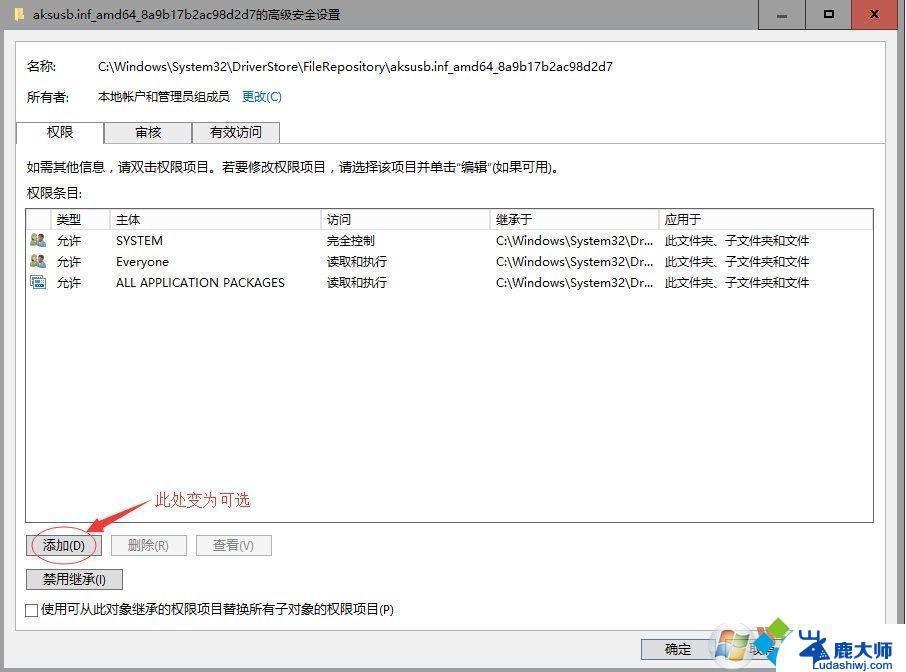
8、点击选择主体;
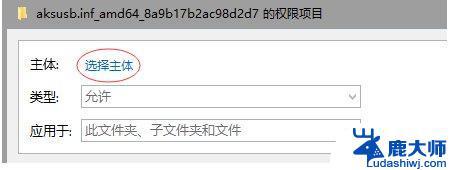
9、再次添加本地账户和管理员成员组;
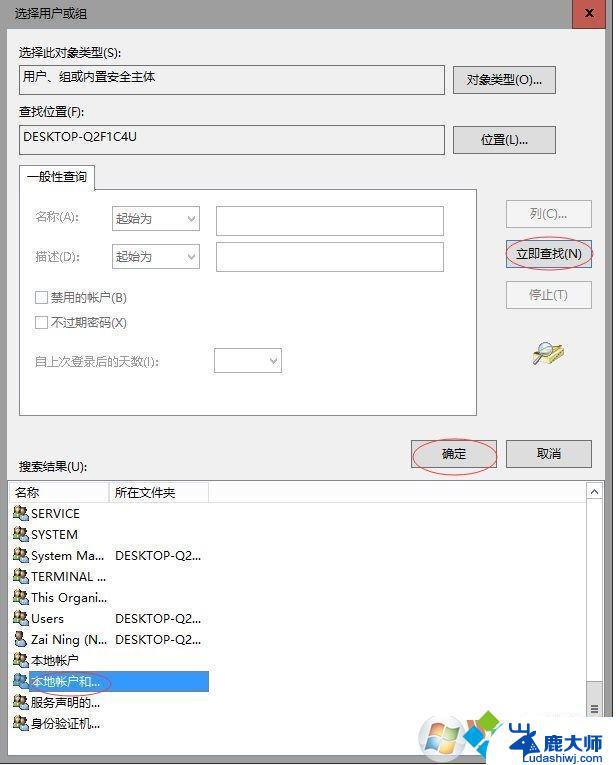
10、权限设置中勾选完全控制,确定确定;
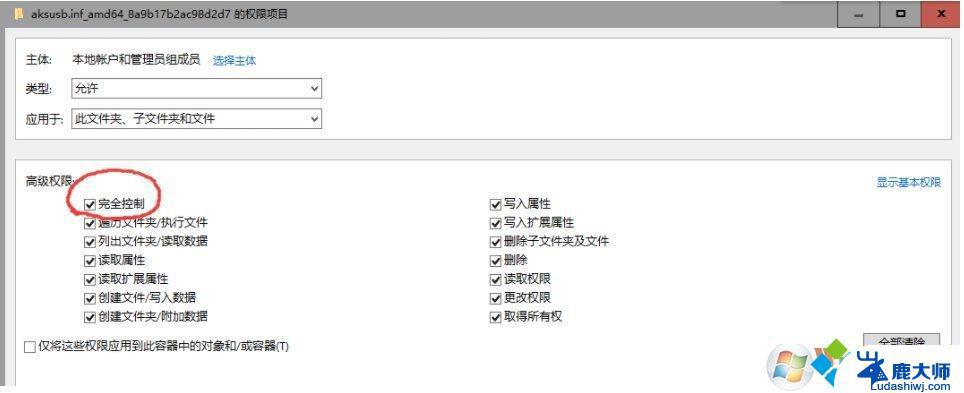
11、如出现以下界面可以点击取消或关闭;
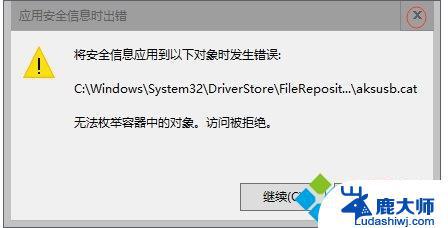
12、到这里就添加完成了。然后我们可以看到本地账户和管理员成员组都是完全控制;

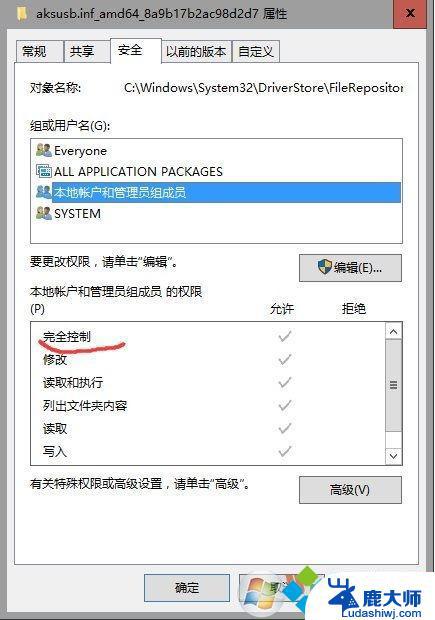
以上是关于win10删除文件需要administrators权限的全部内容,如果您需要,请按照以上步骤进行操作,希望这对您有所帮助。